Mehrere System-, Browser- und Site-Sitzungen stören möglicherweise den YouTube-Sound, sodass die Suche nach dem Schuldigen einige Nachforschungen erfordert. Die Umsetzung eines Top-Down-Ansatzes schränkt jedoch die Bandbreite der Möglichkeiten zur schnellen Eingrenzung des Problems systematisch ein.
Schritt 1: Systemsounds prüfen
Suchen und auswählen Systemtöne ändern über den Startbildschirm (oder das Startmenü, wenn Sie noch Windows 7 verwenden) oder klicken Sie mit der rechten Maustaste auf das Lautsprechersymbol im Infobereich der Taskleiste und wählen Sie Geräusche. Wählen Sie einen beliebigen Programmereignisse-Sound mit einem Lautsprechersymbol daneben und klicken Sie auf Prüfen. Wenn Sie den Ton hören, sind Ihre Systemeinstellungen in Ordnung.
Video des Tages
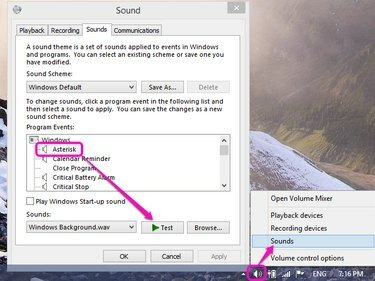
Überprüfen Sie das Systemaudio mit Windows-Sounds.
Bildnachweis: C. Taylor
Spitze
Sie können auch jede Datei von Ihrer Festplatte abspielen, von der Sie wissen, dass sie funktionierenden Sound hat, um Ihr System zu testen. Die Verwendung der Systemsounds eliminiert jedoch Mediaplayer- oder Codec-Probleme und bietet somit einen besseren Diagnosetest.
Wenn Sie keinen Ton hören, liegt ein Problem mit Ihren Systemeinstellungen vor. Versuchen Sie also Folgendes:
-
Passen Sie die Systemlautstärke an. Klicken Sie im Infobereich der Taskleiste auf das Lautsprechersymbol und vergewissern Sie sich, dass die Stummschalttaste nicht aktiviert ist, was durch einen roten Kreisstrich am blauen Lautsprechersymbol des Pop-ups angezeigt wird. Wenn es aktiviert ist, klicken Sie auf das Symbol, um den Ton wieder zu aktivieren. Bewegen Sie außerdem den Lautstärkeregler in die oberste Position, um die Lautstärke zu maximieren.
- Überprüfen Sie das Soundtreiber-Dienstprogramm. Einige Soundkarten verfügen über ein separates Lautstärke-Dienstprogramm, auf das Sie zugreifen können, indem Sie den Startbildschirm/das Startmenü durchsuchen oder auf das Lautsprechersymbol im Benachrichtigungsbereich doppelklicken. Vergewissern Sie sich, dass der Ton nicht stummgeschaltet ist.
-
Überprüfen Sie die Lautsprecher und Anschlüsse. Stellen Sie sicher, dass die Lautsprecher nicht ausgesteckt und eingeschaltet sind.
-
Soundtreiber aktualisieren. Suchen und auswählen Gerätemanager aus dem Startbildschirm/Menü und suchen Sie nach einem gelben Ausrufezeichen unter Sound-, Video- und Gamecontroller_._ Klicken Sie mit der rechten Maustaste auf den Eintrag und wählen Sie Treibersoftware aktualisieren.
- Soundtreiber aktivieren. Öffnen Sie den Geräte-Manager erneut, klicken Sie mit der rechten Maustaste auf Ihren Soundkarteneintrag unter Sound-, Video- und Gamecontroller und wählen Sie Ermöglichen. Wenn es nur eine Option zum Deaktivieren des Tons gibt, ist er bereits aktiviert, also wählen Sie nichts aus.

Aktivieren oder aktualisieren Sie die Soundtreiber im Geräte-Manager.
Bildnachweis: C. Taylor
Spitze
Wenn Sie das Lautsprechersymbol im Infobereich der Taskleiste nicht sehen, klicken Sie auf den kleinen Pfeil links neben dem Infobereich, um ein Popup mit allen ausgeblendeten Symbolen zu öffnen.
Schritt 2: Versuchen Sie es mit einem anderen Browser
Öffne das gleiches YouTube-Video in einem anderen Browser. Wenn der Ton funktioniert, wissen Sie, dass das Problem beim Originalbrowser liegt, also versuchen Sie es Mischerlautstärke anpassen. Klicken Sie während der Wiedergabe des YouTube-Videos auf das Lautsprechersymbol im Infobereich der Taskleiste und wählen Sie Rührgerät. Suchen Sie nach einem Eintrag, der nach dem Browser oder Adobe Flash Player benannt ist, und vergewissern Sie sich, dass die Lautstärke nicht stummgeschaltet und der Schieberegler maximiert ist. Das Problem könnte auch beim Adobe Flash Player liegen, der im nächsten Schritt beschrieben wird.

Vergewissern Sie sich, dass die Browser- oder Flash-Volumes im Volume Mixer nicht stummgeschaltet sind.
Bildnachweis: C. Taylor
Schritt 3: Adobe Flash Player aktualisieren
Öffnen Sie ein Flash-Video auf einer anderen Nicht-YouTube-Website. Wenn Sie den Ton hören können, liegt das Problem an Ihren YouTube-Einstellungen, wie im nächsten Schritt beschrieben. Wenn Sie jedoch immer noch nichts hören können, liegt das Problem bei Flash. Besuche den Adobe Flash Player Seite und vergleichen Sie Ihre Flash-Version im Feld Versionsinformationen mit der neuesten für Windows aufgeführten Version. Wenn Ihre Version nicht übereinstimmt, laden Sie die neueste Version herunter und installieren Sie sie. Wenn das nicht funktioniert oder die Versionsnummern übereinstimmen, deinstallieren die Originalversion und installieren Sie dann die neueste Version neu.
Spitze
Auch wenn die Audiowiedergabe ohne Aktualisierung von Adobe Flash Player funktioniert, ist es immer eine gute Idee, auf die neueste und sicherste Version zu aktualisieren.
Schritt 4: YouTube-Einstellungen überprüfen
Suchen Sie unten im YouTube-Video nach dem Lautsprechersymbol. Wenn Sie ein sehen x dadurch wird der Ton stumm geschaltet. Klicken Sie auf das Symbol, um den Ton erneut zu aktivieren. Wenn Sie Ihre Maus über das Symbol bewegen, wird der Lautstärkeregler automatisch erweitert; Bewegen Sie den Schieberegler nach rechts, um die Lautstärke zu erhöhen.
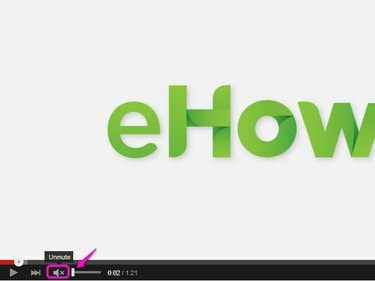
Aktivieren Sie die YouTube-Lautstärke in der unteren Symbolleiste.
Bildnachweis: C. Taylor


